INSERAREA UNUI CĀMP
La un paragraf anterior am discutat despre inserarea cāmpurilor (fields) īn documentele compuse. Spuneam ca: "Daca lucrezi cu o scrisoare tip, plaseaza punctul de inserare īn locul īn care doresti sa apara datele cāmpului si apoi selecteaza cāmpul folosind meniul Insert Merge Field (Inserare cāmp de compunere) de pe bara de instrumente Mail Merge".
Poti insera un cāmp Word care sa solicite informatii suplime 242b19c ntare īntr-un anumit moment sau care insereaza un sir de date din mai multe posibile, īn functie de continutul unui cāmp din sursa de date. Numarul de cāmpuri nu este limitat, poti introduce oricāte doresti īn documentul compus.
Pentru inserarea unui cāmp Word procedezi astfel:
n Plasezi punctul de inserare īn documentul principal acolo unde doresti sa apara cāmpul;
n Efectueaza clic pe butonul Insert Word Field (Inserare cāmp Word) de pe bara de instrumente Mail Merge.
n Din lista disponibila selecteaza un nume de cāmp.
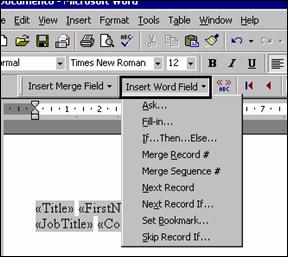
Cāmpul Ask...
Ask... īti permite sa creezi casete de dialog care apar pe ecran si solicita informatii suplime 242b19c ntare īn timpul procesului de compunere. Acestea vor fi legate de numele unui semn de carte, pe care īl vei introduce īnainte de adaugarea cāmpului Ask. Dupa cum stii, un semn singur de carte poate fi inserat īn mai multe locuri din document.
n Plaseaza punctul de inserare īn locul unde doresti sa introduci datele.
n Executa clic pe butonul Insert Word Field si selecteaza optiunea Ask.
n Īn caseta Bookmark indica semnul de carte la care se face legatura. Datele cāmpului Ask vor fi inserate la locatia semnului de carte.
n Īn caseta Prompt introdu textul mesajului pe care vrei sa-l contina caseta de dialog.
n Completeaza īn caseta Default bookmark text (Text semn de carte prestabilit) un text care sa fie sugerat de Word ca posibila intrare.
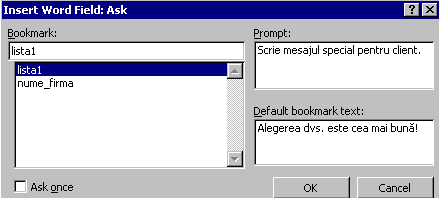
n Daca doresti ca programul Word sa solicite date suplimentare numai la compunerea primei īnregistrari din sursa de date, bifeaza caseta de validare Ask once. Word-ul va solicita date o singura data si apoi va introduce acelasi text īn fiecare document compus.
n Efectueaza un clic pe butonul OK pentru a stoca definitia cāmpului. Este afisata caseta de dialog urmatoare, care va aparea īn timpul procesului de compunere.
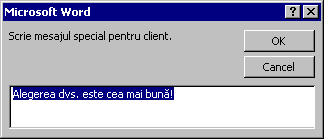
n Īnchide caseta de dialog demonstrativa efectuānd un clic pe butonul OK.
Cāmpul Fill-In...
Aceste cāmpuri folosesc markere pentru inserarea datelor, deci un astfel de cāmp determina inserarea datelor īntr-o singura locatie a documentului compus. Vei proceda la fel ca la inserarea unui cāmp Ask.
n Plaseaza punctul de inserare īn locul unde doresti sa introduci datele.
n Executa clic pe butonul Insert Word Field si selecteaza optiunea Fill-In.

n Īn caseta Prompt introdu textul mesajului care va apare īn timpul procesului de compunere.
n Completeaza īn caseta Default fill-in text (Completare prestabilita) un text care sa fie sugerat de Word īn timpul procesului de compunere.
n Daca doresti ca programul Word sa solicite date suplimentare pentru primul document compus, bifeaza caseta de validare Ask once.
n Apasa butonul OK pentru a crea cāmpul. Pe ecran vei vedea afisata caseta de dialog pe care ai definit-o.
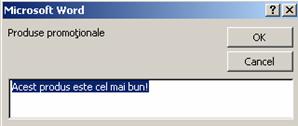
n Apasa butonul OK pentru a reveni la documentul principal.
Cāmpul If...Then...Else
Un astfel de tip de cāmp "alege" unul din doua siruri de text, pe baza evaluarii continutului unui alt cāmp din sursa de date. Ce presupune aceasta? Īn cazul īn care conditia este evaluata ca "adevarat", īn documentul principal va fi introdus un text anumit, altfel, daca rezultatul compararii este "fals", va fi inserat un alt text.
n Plaseaza punctul de inserare īn locul unde doresti sa introduci datele.
n Executa clic pe butonul Insert Word Field si selecteaza optiunea If...Then...Else (Daca...Atunci...Altfel).
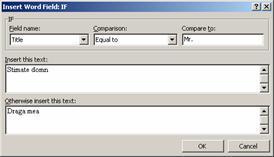
n Din lista Field name: selecteaza numele cāmpului pentru care faci evaluarea.
n Din meniul Comparison: (Comparatie) selecteaza un operator.
n Īn caseta Compare to: (Compara cu) introdu textul de comparat.
n Īn caseta Insert this text (Insereaza acest text) scrie textul care doresti sa fie inserat īn cazul īn care conditia este evaluata ca "adevarat".
n Īn caseta Otherwise insert this text: (Altfel insereaza acest text) introdu textul care doresti sa fie inserat īn cazul īn care conditia este evaluata ca "fals".
n Executa clic pe butonul OK pentru a fi inserat cāmpul.
Cāmpuri Merge Record si Merge Sequence#
Īn cazul īn care doresti sa inserezi numarul īnregistrarii din sursa de date sau al documentului īn documentele compuse, vei folosi cāmpul Merge Record (Inserare numar īnregistrare), respectiv Merge Sequence# (Inserare numar document).
Spre exemplu, daca ai selectat un grup de īnregistrari din sursa de date, primul document compus poate contine date din īnregistrarea cu numarul 5 a sursei de date. Īn acest caz, numarul documentului este 1, iar numarul īnregistrarii este 5.
Cāmpuri Next Record si Next Record If
Vei folosi acest tip de cāmpuri īn cazul īn care doresti ca pe o pagina a unui document compus sa fie inserate mai multe īnregistrari.
Cāmpul Next Record (Īnregistrarea urmatoare) īl vei folosi atunci cānd doresti ca datele din īnregistrarea urmatoare a sursei de date sa fie inserat īn acelasi document compus.
Cāmpul Next Record If (Īnregistrarea urmatoare, daca) īl folosesti atunci cānd doresti ca editorul Word sa decida daca insereaza sau nu datele din īnregistrarea urmatoare, īn functie de continutul unui alt cāmp din sursa de date. Vei alege din caseta Field name numele cāmpului de comparat, din meniul Comparison: (Comparatie) vei selecta un operator, iar īn caseta Compare to: (Compara cu) vei introduce textul de comparat.
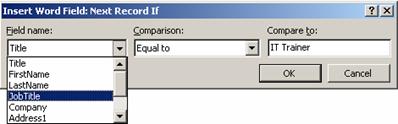
Cāmpuri Set Bookmark
Spre deosebire de cāmpul Ask, un cāmp Set Bookmark (Stabilire semn de carte) insereaza datele asociate unui anumit semn de carte īn fiecare document compus, astfel ca datele nu se modifica niciodata, de la un semn la altul.
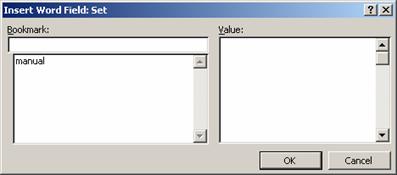
Daca ai definit un semn de carte īn documentul principal pentru textul care urmeaza a fi inserat, selecteaza-i numele din lista Bookmark si executa clic pe butonul OK pentru a-l insera.
Poti defini īn momentul inserarii cāmpului un nou semn de carte. Pentru aceasta īn caseta Bookmark scrie numele semnului de carte, iar īn caseta Value tasteaza textul. Executa clic pe butonul OK pentru a insera cāmpul.
Cāmpul Skip Record If
Cāmpul Skip Record If (Omite īnregistrarea daca) īl vei folosi atunci cānd doresti ca anumite īnregistrari sa fie omise īn momentul compunerii. Aceasta se va face prin evaluarea unui cāmp din sursa de date.
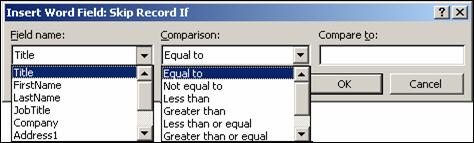
Vei alege din caseta Field name numele cāmpului de comparat, din meniul Comparison: (Comparatie) vei selecta un operator, iar īn caseta Compare to: (Compara cu) vei introduce textul de comparat.
|